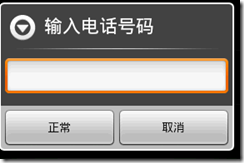Android之PreferenceActivity 详解
看到很多书中都没有对PreferenceActivity做介绍,而我正好又在项目中用到,所以就把自己的使用的在这总结一下,也方便日后查找。
PerferenceActivity是什么,看下面的截图:

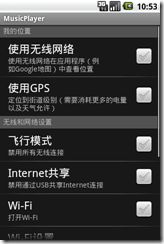
Android系统截图(左) MusicPlayer Setting截图(右)
好了,我们看到Android系统本身就大量用到了PreferenceActivity来对系统进行信息配置和管理,那么它是怎么保存数据的呢,如何创 建PrefenceActivity的呢,更关键是怎样触发相应事件的呢。
先看第一个问题,PreferenceActivity是如何保存的数据。对Android系统了解的都知道,Android系统有四种基本的数据保存方 法,一是SharedPreference,二是文件,三是SQLite,四是ContentProvider。看出来了吧,Preference,对就 是使用SharedPreferneces以键值对的形式进行保存的,当然,我们也可以通过SharedPreferences来获取 PreferenceActivity设置的值。
第二个问题:如何创建一个PreferenceActivity。 其实Eclipse提供了相应的创建工具,和创建Layout是基本相同的。步骤如下:
创建Android项目,并添加一个Android xml文件。注意,这次选择的不是Layout,而是Preference,而且注意Folder路径是 res/xml.
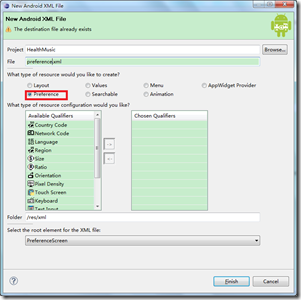
添加完成之后,在res/xml/下打开添加的preference.xml文件。可以看到Android也为我们提供两种编辑模式,可视化的结构 设计及xml源码设计。推荐使用structure进行创建。如图所示:

下面我们看看PrefeneceActivity都提供了哪几种元素可供使用。点击Add按钮,在打开的新窗口中可以看到以下几项:

CheckBoxPreference:CheckBox选择项,对应的值的ture或flase。如图:
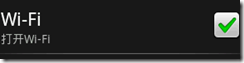
EditTextPreference:输入编辑框,值为String类型,会弹出对话框供输入。
ListPreference: 列表选择,弹出对话框供选择。
Preference:只进行文本显示,需要与其他进行组合使用。
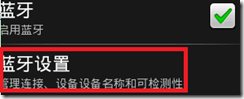
PreferenceCategory:用于分组。效果如下:

PreferenceScreen:PreferenceActivity的根元素,必须为它。
RingtonePreference:系统玲声选择。

OK,Preferenc的基本元素介绍完毕,下一节将使用它们创建一个完整的Preference并进行显示。
-------------------------------------------------------------------------------
分析MusicPlayer Setting,第一部分为“我的位置”,包括“使用无线网线”和“使用GPS”两个部分,而且都是CheckBox,根据上节学习,应该包括一个 PreferenceCategory和两个CheckBoxPreference。
Xml代码:
- <PreferenceCategory android:title="我的位置" android:key="set_local">
<CheckBoxPreference android:key="apply_wifi"
android:summary="使用无线网络在应用程序(例如Google地图)中查看位置"
- android:title="使用无线网络" android:defaultValue="true">
</CheckBoxPreference>
<CheckBoxPreference android:key="apply_gps"
android:summary="定位到街道级别(需要消耗更多的电量以及天气允许)"
- android:title="使用GPS">
</CheckBoxPreference>
</PreferenceCategory>
以上代码当然也可以用Android提供的IDE工具直接生成。视频结构如下:

PreferenceCategory 属性分析:
title:显示的标题
key:唯一标识(至少在同一程序中是唯一),SharedPreferences也将通过此Key值进行数据保存,也可以通过key值获取保存的信息 (以下相同)。
CheckBoxPreference属性分析:
Key:唯一标识.
title:显示标题(大字体显示)
summary:副标题(小字体显示)
defaultValue:默认值(当然,此处只能是true或false了)
Preference.xml的第二部分为“无线和网络设置”,此部分包括的内容比较多,也稍微复杂,一步一步来分析。
xml代码:
- <PreferenceCategory android:title="无线和网络设置">
<CheckBoxPreference android:key="apply_fly"
android:summary="禁用所有无线连接" android:title="飞行模式">
</CheckBoxPreference>
<CheckBoxPreference android:key="apply_internet"
android:summary="禁用通过USB共享Internet连接"
- android:title="Internet共享">
</CheckBoxPreference>
<CheckBoxPreference android:key="apply_wifi"
android:summary="打开Wi-Fi" android:title="Wi-Fi">
</CheckBoxPreference>
<Preference android:summary="设置和管理无线接入点" android:title="Wi-Fi设置"
android:dependency="apply_wifi" android:key="wifi_setting">
</Preference>
<CheckBoxPreference android:key="apply_bluetooth"
android:summary="启用蓝牙" android:title="蓝牙">
</CheckBoxPreference>
<Preference android:summary="管理连接、设备设备名称和可检测性"
android:title="蓝牙设置" android:dependency="apply_bluetooth"
android:key="bluetooth_setting">
</Preference>
<EditTextPreference android:key="number_edit"
android:title="输入电话号码">
</EditTextPreference>
<ListPreference android:title="部门设置" android:entries="@array/department"
android:entryValues="@array/department_value"
- android:dialogTitle="选择部门"
android:key="depart_value">
</ListPreference>
<RingtonePreference android:ringtoneType="all" android:title="玲聲"
- android:showDefault="true" android:key="ring_key"
- android:showSilent="true">
</RingtonePreference>
</PreferenceCategory>
对应的Structure图:
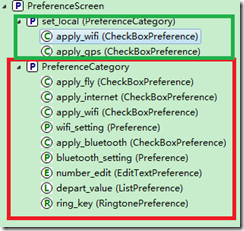
第二部分中前三个都为CheckBoxPreference,不心多说,从<Preference android:key="bluetooth_setting"/> 开始。
Preference属性分析:
Key:唯一标识.
title:显示标题(大字体显示)
summary:副标题(小字体显示)
dependency:附属(嘛意思),即标识此元素附属于某一个元素(通常为CheckBoxPreference),dependency值为所附属 元素的key。上面代码中的Preference元素附属于key等于“apply_bluetooth”的CheckPreference元素,当 CheckPreference值为true时,Preference则为可用,否则为不可用。
EditTextPreperence属性分析:
Key:唯一标识.
title:显示标题(大字体显示)
ListPreference属性分析:
Key:唯一标识.
title:显示标题(大字体显示)
dialogTitle:弹出对话框的标题
entries:列表中显示的值。为一个数组,通读通过资源文件进 行设置。
entryValues:列表中实际保存的值,也 entries对应。为一个数组,通读通过资源文件进行设置。以下代码显示的是arrays.xml文件中内容:
- <resources>
<string-array name="department">
<item>综合部</item>
<item>行政部</item>
<item>外贸部</item>
</string-array>
<string-array name="department_value">
<item>001</item>
<item>002</item>
<item>003</item>
</string-array>
</resources>
RingtonePreference :玲声(暂时没有用到过),暂时略过。
OK,Preference.xml内容已经分析完毕,属性都大致相同,相信亲自动力一试也就那么回事。那么如何把Preference.xml中 内容展现出来呢?
Layout是通过继续自Activity的类来进行显示的,前面提到过,PreferenceActivity是专门用于显示 preference的,所以只要创建一个继承自PreferenceActivity类即可。代码如下:
- public class Setting extends PreferenceActivity {
@Override
public void onCreate(Bundle savedInstanceState) {
super.onCreate(savedInstanceState);
// 所的的值将会自动保存到SharePreferences
addPreferencesFromResource(R.xml.preference);
}
}
接下来就是运行程序,显示劳动成果。至此,工作已经完成大半,所有的值都会保存到SharedPreferences中,我们也可以读取到保存的结 果。
还有一个重要的问题,就是如何响应PreferenceActivity的操作。其实只要重写PreferenceActivity的 onPreferenceTreeClick的方法就可以了,通过参数preference来判断是对那一个元素进行的,并根据需要进行操作。
- @Override
- public boolean onPreferenceTreeClick(PreferenceScreen preferenceScreen,
Preference preference) {
return false;
}
Ok,到此关于PreferenceActvity的相关内容就完了,日后有什么重大发现会补上。
Android之PreferenceActivity 详解的更多相关文章
- 【Android】PreferenceActivity 详解
PreferenceActivity是专业的设置界面,只要给它指定一个配置好的xml,它就能自动根据操作更改程序Preference的相应值. 首先要用一个xml文件来配置一个设置界面,也就是我们说的 ...
- android:ToolBar详解
android:ToolBar详解(手把手教程) 泡在网上的日子 发表于 2014-11-18 12:49 第 124857 次阅读 ToolBar 42 来源 http://blog.mosil.b ...
- Android之canvas详解
首先说一下canvas类: Class Overview The Canvas class holds the "draw" calls. To draw something, y ...
- 【转】Android Canvas绘图详解(图文)
转自:http://www.jcodecraeer.com/a/anzhuokaifa/androidkaifa/2012/1212/703.html Android Canvas绘图详解(图文) 泡 ...
- Android 核心分析 之八Android 启动过程详解
Android 启动过程详解 Android从Linux系统启动有4个步骤: (1) init进程启动 (2) Native服务启动 (3) System Server,Android服务启动 (4) ...
- Android GLSurfaceView用法详解(二)
输入如何处理 若是开发一个交互型的应用(如游戏),通常需要子类化 GLSurfaceView,由此可以获取输入事件.下面有个例子: java代码: package eoe.ClearTes ...
- Android编译过程详解(一)
Android编译过程详解(一) 注:本文转载自Android编译过程详解(一):http://www.cnblogs.com/mr-raptor/archive/2012/06/07/2540359 ...
- android屏幕适配详解
android屏幕适配详解 官方地址:http://developer.android.com/guide/practices/screens_support.html 一.关于布局适配建议 1.不要 ...
- Android.mk文件详解(转)
源:Android.mk文件详解 从对Makefile一无所知开始,折腾了一个多星期,终于对Android.mk有了一个全面些的了解.了解了标准的Makefile后,发现Android.mk其实是把真 ...
随机推荐
- 注解方式传LIST@RequestBody
在SpringMVC中使用注解方式传List类型的参数时,要使用@RequestBody注解而不是@RequestParam注解 //创建文件夹 @RequestMapping(value=" ...
- backbone csdn
http://blog.csdn.net/the_fire/article/details/7444067 blog.csdn.net/the_fire/article/details/7445448 ...
- Class类文件结构、类加载机制以及字节码执行
一.Class类文件结构 Class类文件严格按照顺序紧凑的排列,由无符号数和表构成,表是由多个无符号数或其他数据项构成的符合数据结构. Class类文件格式按如下顺序排列: 类型 名称 数量 u ...
- 李洪强iOS开发Swift篇—05_元组类型
李洪强iOS开发Swift篇—05_元组类型 一.元组类型介绍 1.什么是元组类型 元组类型由 N个 任意类型的数据组成(N >= 0),组成元组类型的数据可以称为“元素” 示例: let po ...
- 编译Firebird的源码
编译步骤:一.下载所需的软件 1.下载FB2.0 RC4 http://optusnet.dl.sourceforge.net/sourceforge/firebird/Firebird ...
- 《鸟哥的Linux私房菜》读书笔记三
1.在Linux系统中,每个设备都被当成一个文件来对待,每个设备都会有设备文件名.比如 IDE接口的硬盘文件名为/dev/hd[a-d] 括号内的字母为a-d当中任意一个,即/dev/hda,/dev ...
- Why Creating a Meaningful Morning Routine Will Make You More Successful
https://medium.com/life-learning/how-creating-a-meaningful-morning-routine-will-make-you-more-succes ...
- JSOI2015 Round1——完挂
感觉眼前天地转了转…… Day 0 和zxy,zyh一同坐车去扬中,同行的还有llr 路上zyh基本在睡觉…… 入住的宾馆各种坑爹,同一层住的两个房间一个有网一个没网 我有幸入住了有网的房间,zyh在 ...
- 把调试好的SQL语句转换为JAVA代码小工具
关键点:Pattern实现SQL拆解.ZeroClipboard.js实现复制到剪切板 主要代码: <%@ page language="java" import=" ...
- (转载)设计模式学习笔记(十一)——Facade外观模式
(转载)http://www.cnblogs.com/kid-li/archive/2006/07/10/446904.html Facade外观模式,是一种结构型模式,它主要解决的问题是:组件的客户 ...